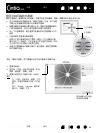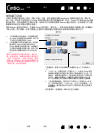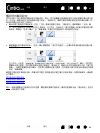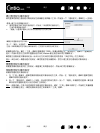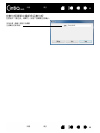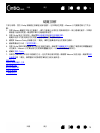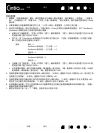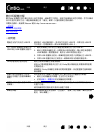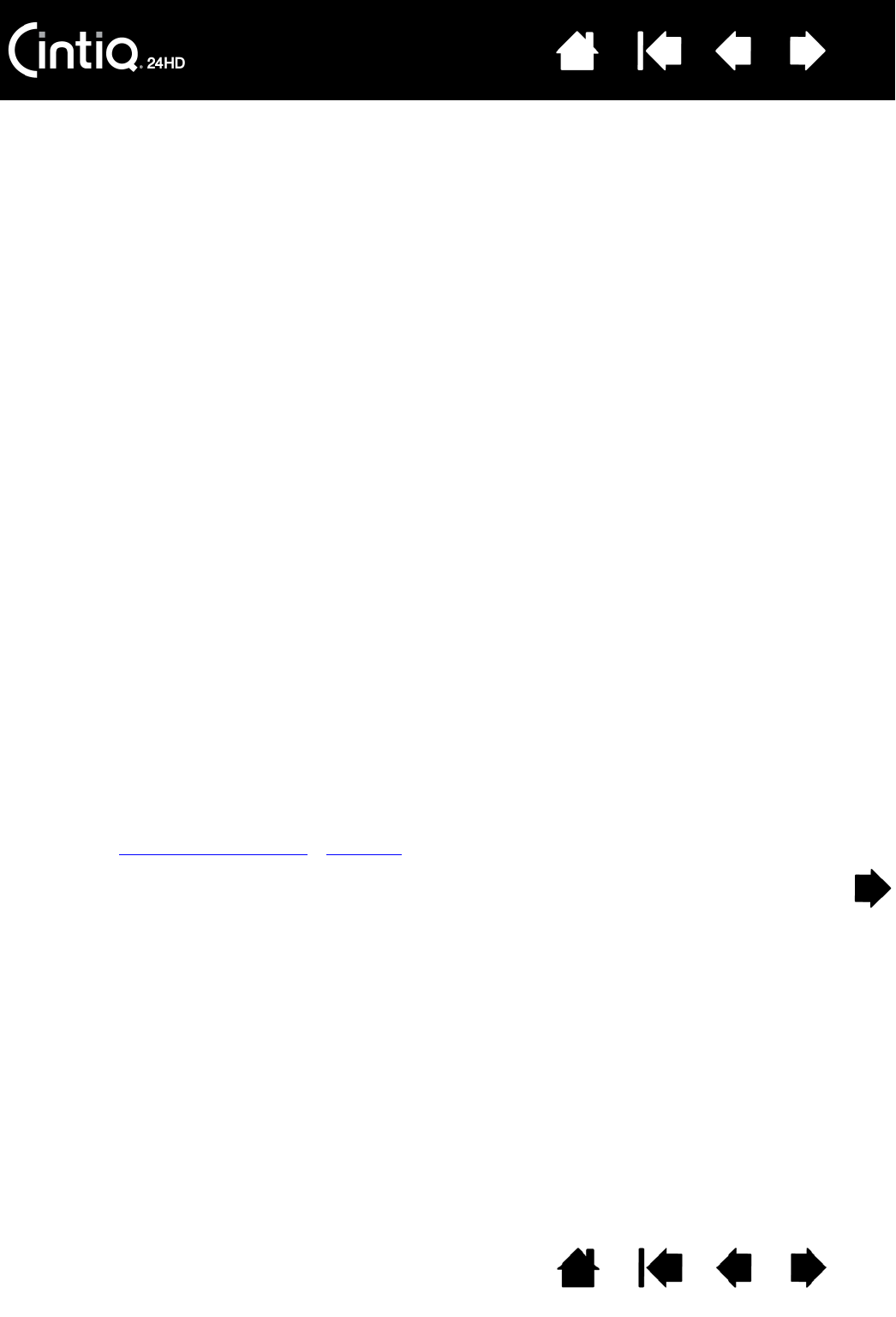
目錄 索引
目錄
71
索引
71
測試 CINTIQ
1. 如果液晶數位板的電源指示燈未亮起,請檢查下列幾項:
• 首先請確認電源變壓器上的燈是否亮起。如果燈未亮起,請檢查電源線是否在電源變壓器與通電的
AC 插座之間正確連接。
• 請檢查電源變壓器線是否牢固地連接到 CINTIQ 顯示器腳座延長電源線,以及液晶數位板電源開關是
否開啟。當液晶數位板開啟時,電源指示燈將會亮起橙色或藍色。
重要:請僅使用 Cintiq 液晶數位板專用的 AC 變壓器。其他變壓器可能會導致產品損壞。
2. 如果不顯示:
• 請確保您的電腦已開啟。當接收到正確的視訊訊號時,電源指示燈將會亮起藍色。如果沒有視訊訊號
或電腦在節電模式下,電源指示燈將會亮起橙色。
• 請確認液晶數位板是否連接到使用中的數位 (DVI 或影像連接埠)或類比 (VGA)視訊連接埠。
• 請檢查您的顯示卡是否已正確安裝並且可用。如果您有與顯示卡相容的另一個顯示器,您可以將該顯
示器連接到此顯示卡以確認顯示卡是否能夠正常使用。
3. 請確認 Cintiq 液晶數位板的畫筆與數位板部分能夠正常使用:
• 用筆尖按下顯示器,並確認狀態指示燈是否亮起藍色。
• 如果指示燈未亮起,請確認 USB 連接線已插入使用中的 USB 埠。如果 C
INTIQ 已插入 USB 集線器,
請嘗試直接將其插入電腦上的 USB 埠。
• 請確保您連接至的 USB 埠並未停用。可能有必要檢查您的系統 BIOS 設定,以確認您是否已將液晶
數位板連接至使用中的 USB 埠。
• 當 C
INTIQ 做為 USB 裝置註冊且用筆尖按下顯示器時,狀態指示燈會亮起藍色。
4. 請檢查畫筆。如果您無法使用畫筆在螢幕上做選擇:
• 透過用筆尖或橡皮擦按下液晶數位板的表面來測試畫筆。Cintiq 液晶數位板的狀態指示燈應該亮起藍
色。
• 現在,不要對筆尖施壓,使畫筆保持在液晶數位板表面 5 毫米範圍內,按下 DUOSWITCH 側面按鈕。
狀態指示燈應該再次亮起藍色。
• 如果狀態指示燈在這些測試中未亮起藍色,請確認您使用的畫筆是否為您產品的專用畫筆。
• 請參閱測試控制項與輸入工具與測試畫筆以取得詳細資訊。